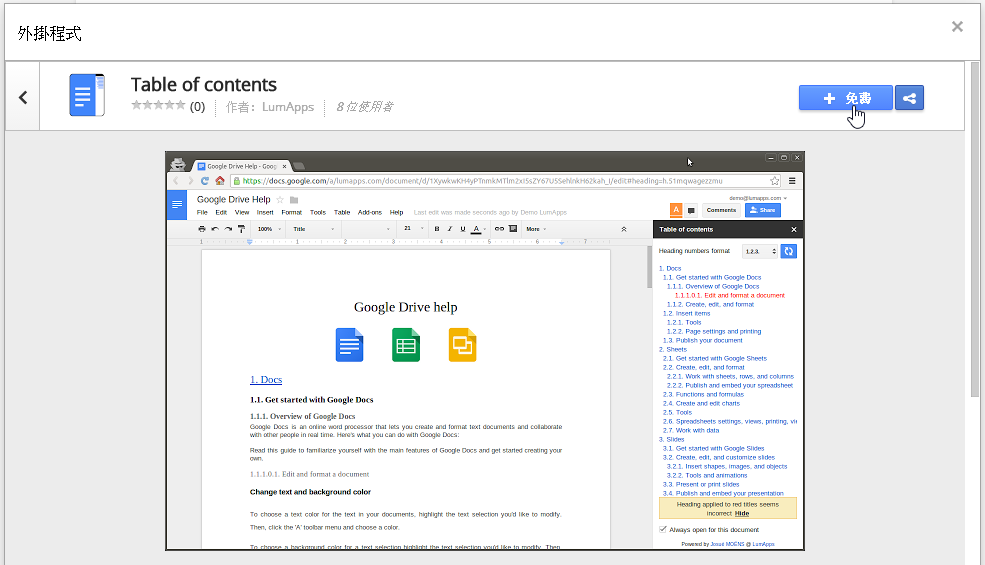Google Drive 文書處理大開外掛之門!強化編輯外掛程式實測
商業2.
選擇「取得外掛程式」,看到可以「安裝」到雲端的 Web App 清單,這些外掛能夠幫助在你文件、試算表中發揮更強大的編輯處理功能,也能滿足更多的延伸需求。
3.
基本操作模式就跟在 Google Chrome 中安裝 App 一樣。
從當初 Chrome 開始發展 App 擴充模式到現在, Google 的野心就是讓所有的線上工具最終經由 Google 的平台整合,在 Chrome 與 Google Drive 上,這樣的機制已經非常成熟,而且具有很大的實用性。
4.
在文書編輯中安裝外掛程式很簡單,下面就讓我來測試看看有哪些有用的外掛。
有了外掛程式,可以讓 Google Docs 也擁有很多微軟 Office 裡的特殊功能,例如「大綱導引模式」。
在 Google Docs 的外掛中安裝「 Table of contents 」,並且在你的文件裡從「外掛程式」清單裡啟動它,就會把文件中的「標題」樣式自動建立出可以連結的目錄大綱,點擊目錄就能跳轉到相應的段落。
5.
或者微軟 Office 中的追蹤修訂功能,可以在 Google Docs 的外掛裡安裝「 Track Changes 」,這樣一來可以自動追蹤、列出文章裡的「修訂」內容,並且提供讓文件共同編輯者「核准」的選項。
這樣一來,多人編輯時就能更輕鬆、更準確的處理每個人不同的修訂。
6.
外掛程式也可以幫助 Google Drive 在文書處理時輕鬆插入更多特殊內容。
例如安裝「 Maps for Docs 」,在你的文件中圈選一段地址(或地名也可以),到「外掛程式」清單裡啟動「 Maps for Docs 」,這樣地址下方就會插入該地點的地圖了!省去很多自己去搜尋、截圖的時間。
7.
或者你可以安裝「 MindMeister 」外掛,這樣只要圈選文件裡的清單內容,可以直接把項目清單轉化成一張「心智圖表」!
8.
外掛程式還可以幫助 Google Docs 與 Google 試算表之間做連結。安裝「 Charts 」,可以在 Google 文件裡,選擇一個 Google 試算表的內容,轉換成圓餅圖、長條圖的格式直接插入 Google 文件中。
9.
雖然今天才開放這個新功能,但是已經可以看到許多實用的文書編輯外掛程式,像是大綱目錄導引模式、追蹤修訂、轉換心智圖等,我相信都是以後我會常常用到的功能。而經由這樣的外掛擴充, Google Drive 的文書處理又更加強大,增加以後更多的應用想像空間。
最後,你可以隨意試試看這些外掛程式,都是安裝在雲端( Google Drive 中),所以安裝後你到任何一台電腦都能直接使用這些外掛,而不用重新安裝一次,這也是雲端系統的便利之處。
而當你想要移除某些不用的外掛時,只要到文件裡的「外掛程式」清單,選擇「管理外掛程式」,便能挑選指定項目來移除了。
或許,你也想開始好好認識不一樣的 Google Drive 了嗎?歡迎參考我的系列應用心得:
- Google Drive 雲端硬碟心得:儲存之外,創造與合作平台
- Google Drive 雲端硬碟、文書協作平台 一個月後使用心得
- 聰明的文件管理方法! Google Drive 即時文件編輯活動動態
- Google Drive 雲端硬碟 Android iOS App 協同編輯強化更新
- Google 雲端硬碟開始支援「離線」瀏覽、編輯、播放簡報
Source: playpcesor.com